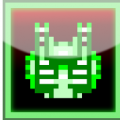在使用win10系统时,有时会遇到开始菜单左键无效的情况,这给我们的操作带来了很大不便。别着急,下面就为大家介绍一些有效的解决方法。
检查硬件连接
首先,确保鼠标与电脑的连接稳固。如果是有线鼠标,检查接口是否插好,尝试重新插拔一下。要是无线鼠标,看看电池是否电量充足,或者重新配对连接。
重启资源管理器
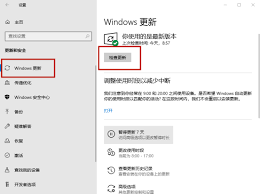
同时按下“ctrl + shift + esc”组合键,打开任务管理器。在“进程”选项卡中找到“windows资源管理器”,选中它后点击“重启”按钮。这一操作可以重新加载系统的资源管理程序,有可能解决开始菜单左键无效的问题。
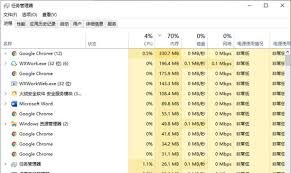
更新鼠标驱动
打开“设备管理器”,展开“鼠标和其他指针设备”选项。右键点击你的鼠标设备,选择“更新驱动程序”。系统会自动搜索并安装最新的驱动程序,这有助于修复因驱动问题导致的开始菜单操作异常。
运行疑难解答
在“设置”中搜索“疑难解答”,然后选择“硬件和设备”。运行该疑难解答程序,它会自动检测并尝试修复可能存在的硬件相关问题,其中就可能包括解决开始菜单左键无效的情况。
重置开始菜单
打开“命令提示符”(以管理员身份运行),输入命令“powershell”并回车,进入powershell窗口。接着输入命令“get-appxpackage -allusers | foreach {add-appxpackage -disabledevelopmentmode -register "$($_.installlocation)⁄appxmanifest.xml"}”,回车运行该命令来重置开始菜单。
系统还原
如果上述方法都无效,你可以尝试进行系统还原。前提是你之前创建过系统还原点。在“控制面板”中找到“系统和安全”,选择“系统”,然后在左侧点击“系统保护”。在弹出的窗口中选择“系统还原”,按照提示操作即可将系统还原到之前正常的状态,也许就能解决开始菜单左键无效的问题了。
通过以上这些方法的尝试,相信能够解决win10开始菜单左键无效的困扰,让你的电脑操作恢复顺畅。